Hướng dẫn cài đặt sinh trắc học trên Android, iOS và laptop. Bảo mật thông tin cá nhân với vân tay và nhận diện khuôn mặt.
Sinh trắc học đã trở thành một phần quan trọng trong việc bảo mật các thiết bị điện tử hiện nay. Việc cài đặt sinh trắc học giúp bảo vệ thông tin cá nhân và tăng cường an ninh cho thiết bị của bạn. Bài viết này sẽ hướng dẫn chi tiết cách cài đặt sinh trắc học trên các thiết bị phổ biến như điện thoại Android, iOS, laptop và các hệ thống khác.
Mục Lục
ToggleCài đặt sinh trắc học là gì?
Cài đặt sinh trắc học là quá trình thiết lập các phương pháp bảo mật sử dụng đặc điểm sinh học độc nhất của mỗi người, như vân tay hoặc khuôn mặt, trên điện thoại hoặc các thiết bị điện tử khác. Đây là một cách tăng cường bảo mật và tiện lợi trong việc mở khóa thiết bị và xác thực các giao dịch.
Khi bạn cài đặt sinh trắc học, bạn sẽ:
- Quét và lưu trữ các đặc điểm sinh học: Ví dụ, quét dấu vân tay hoặc khuôn mặt của bạn.
- Kích hoạt tính năng sinh trắc học: Sử dụng các đặc điểm này để mở khóa thiết bị hoặc xác thực các hành động, thay vì sử dụng mật khẩu hoặc mã PIN.
Sinh trắc học giúp bảo vệ thông tin cá nhân một cách hiệu quả và nhanh chóng hơn so với các phương pháp bảo mật truyền thống.
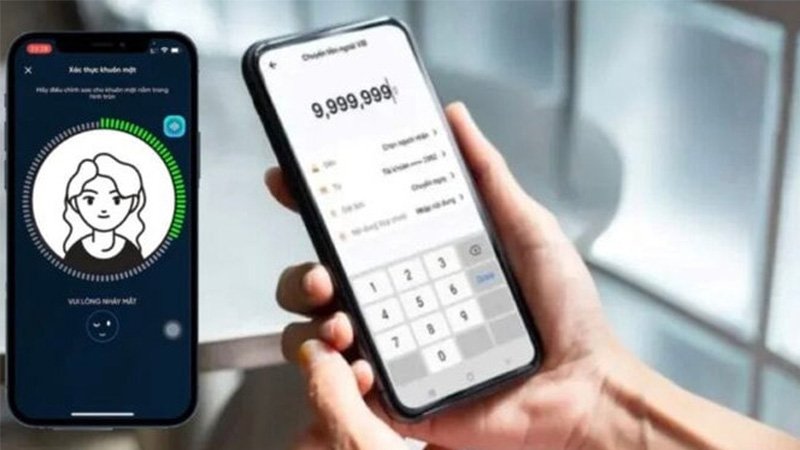
Các Hình Thức Sinh Trắc Học Phổ Biến Hiện Tại
Có hai phương pháp cài đặt sinh trắc học được sử dụng phổ biến trên các thiết bị điện tử, bao gồm:
Xem thêm: Hướng Dẫn Kích Hoạt Sinh Trắc Học Trên Điện Thoại Android và iOS tại chuyên mục Tin Tức của 2Qthethao
- Vân tay: Đây là phương pháp phổ biến nhất, sử dụng cảm biến để quét vân tay của bạn. Hầu hết các thiết bị điện tử hiện nay đều được trang bị cảm biến vân tay.
- Khuôn mặt: Sử dụng camera và các cảm biến để nhận diện khuôn mặt. Phương pháp này ngày càng trở nên phổ biến nhờ tính tiện lợi và hiệu quả của nó.
Chi Tiết Cài Đặt Sinh Trắc Học Trên Điện Thoại
Trên Điện Thoại Android
- Mở cài đặt: Truy cập vào ứng dụng Cài đặt trên điện thoại của bạn.
- Chọn mục Bảo mật: Tìm và chọn mục Bảo mật hoặc Sinh trắc học & bảo mật.
- Chọn Vân tay/Khuôn mặt: Chọn tùy chọn cài đặt sinh trắc học bằng Vân tay hoặc Nhận diện khuôn mặt và bắt đầu quá trình thiết lập.
- Thêm dữ liệu sinh trắc học: Làm theo hướng dẫn trên màn hình để quét và thêm dấu vân tay hoặc khuôn mặt của bạn. Đảm bảo rằng bạn đang ở trong môi trường có ánh sáng tốt và ngón tay sạch sẽ khi quét.
- Xác nhận và lưu: Sau khi hoàn tất quá trình quét, xác nhận và lưu lại cài đặt. Bạn có thể thêm nhiều dấu vân tay từ các ngón tay khác nhau để dễ dàng sử dụng hơn.
Trên Điện Thoại iOS
- Mở cài đặt: Truy cập vào Chuyên mục Cài đặt điện thoại iPhone của bạn.
- Chọn mục Touch ID & Mật mã hoặc Face ID & Mật mã: Tìm và chọn mục Touch ID & Mật mã cho vân tay hoặc Face ID & Mật mã cho nhận diện khuôn mặt.
- Nhập mật mã của bạn: Bạn sẽ được yêu cầu nhập mật mã hiện tại để truy cập vào cài đặt này.
- Thêm dấu vân tay hoặc thiết lập Face ID: Chọn Thêm dấu vân tay và làm theo hướng dẫn trên màn hình để quét và thêm dấu vân tay của bạn. Đối với Face ID, chọn Thiết lập Face ID và làm theo hướng dẫn để quét khuôn mặt của bạn. Đảm bảo rằng ngón tay của bạn sạch sẽ và khô ráo khi quét vân tay hoặc bạn đang ở trong một môi trường có ánh sáng tốt khi quét khuôn mặt.
- Xác nhận và lưu: Sau khi hoàn tất quá trình quét, xác nhận và lưu lại cài đặt. Bạn có thể thêm nhiều dấu vân tay từ các ngón tay khác nhau hoặc quét lại khuôn mặt để đảm bảo độ chính xác cao hơn.
Cài Đặt Sinh Trắc Học Trên Laptop
Hệ Điều Hành Windows (Windows Hello)
- Mở Cài đặt: Truy cập vào Cài đặt > Tài khoản > Tùy chọn đăng nhập.
- Chọn Windows Hello: Chọn tùy chọn Windows Hello Vân tay hoặc Windows Hello Nhận diện khuôn mặt.
- Thiết lập PIN: Nếu bạn chưa thiết lập PIN, hệ thống sẽ yêu cầu bạn tạo một mã PIN để bảo mật.
- Thêm dữ liệu sinh trắc học: Làm theo hướng dẫn trên màn hình để quét và thêm dấu vân tay hoặc khuôn mặt của bạn. Đảm bảo rằng bạn đang ở trong môi trường có ánh sáng tốt khi quét khuôn mặt.
- Xác nhận và lưu: Sau khi hoàn tất quá trình quét, xác nhận và lưu lại cài đặt. Bạn có thể thêm nhiều dấu vân tay từ các ngón tay khác nhau để dễ dàng sử dụng hơn.
Hệ Điều Hành macOS
- Mở Cài đặt hệ thống: Truy cập vào Cài đặt hệ thống > Touch ID.
- Thêm dấu vân tay: Chọn Thêm dấu vân tay và làm theo hướng dẫn trên màn hình để quét và thêm dấu vân tay của bạn. Đảm bảo rằng ngón tay của bạn sạch sẽ và khô ráo khi quét.
- Xác nhận và lưu: Sau khi hoàn tất quá trình quét, xác nhận và lưu lại cài đặt. Bạn có thể thêm nhiều dấu vân tay từ các ngón tay khác nhau để dễ dàng sử dụng hơn.

Cài Đặt Sinh Trắc Học Trên Các Thiết Bị Khác
Hệ Thống An Ninh Gia Đình
- Chọn thiết bị hỗ trợ sinh trắc học: Đảm bảo rằng hệ thống an ninh hoặc khóa cửa thông minh của bạn có hỗ trợ sinh trắc học.
- Thiết lập theo hướng dẫn của nhà sản xuất: Làm theo hướng dẫn cài đặt sinh trắc học để quét và thêm dấu vân tay hoặc khuôn mặt của các thành viên trong gia đình.
- Xác nhận và lưu: Sau khi hoàn tất quá trình quét, xác nhận và lưu lại cài đặt.
Ứng Dụng Sinh trắc trong ngành Ngân Hàng Và Thanh Toán Trực Tuyến
- Mở ứng dụng: Truy cập vào ứng dụng ngân hàng hoặc ví điện tử của bạn.
- Chọn mục Bảo mật: Tìm và chọn tùy chọn bảo mật bằng sinh trắc học.
- Thêm dữ liệu sinh trắc học: Làm theo hướng dẫn trên màn hình để quét và thêm dấu vân tay hoặc khuôn mặt của bạn.
- Xác nhận và lưu: Sau khi hoàn tất quá trình quét, xác nhận và lưu lại cài đặt.
Các Thiết Bị Thông Minh Khác (Như Khóa Cửa Thông Minh, Xe Hơi)
- Chọn thiết bị hỗ trợ sinh trắc học: Đảm bảo rằng thiết bị của bạn có hỗ trợ sinh trắc học.
- Thiết lập theo hướng dẫn của nhà sản xuất: Làm theo hướng dẫn để quét và thêm dấu vân tay hoặc khuôn mặt.
- Xác nhận và lưu: Sau khi hoàn tất quá trình quét, xác nhận và lưu lại cài đặt.
Một vài điểm cần Lưu Ý Khi Cài Đặt Sinh Trắc Học
- Chọn môi trường phù hợp: Đảm bảo rằng bạn đang ở trong một môi trường có ánh sáng tốt khi quét khuôn mặt. Ánh sáng yếu hoặc chói có thể ảnh hưởng đến quá trình nhận diện.
- Giữ cảm biến sạch sẽ: Đối với vân tay, hãy giữ cho cảm biến luôn sạch sẽ để đảm bảo độ chính xác. Bụi bẩn hoặc dầu mỡ từ ngón tay có thể làm giảm hiệu suất của cảm biến.
- Bảo vệ thông tin cá nhân: Chỉ cài đặt sinh trắc học trên thiết bị của bạn và tránh chia sẻ với người khác. Mặc dù dữ liệu sinh trắc học được mã hóa và lưu trữ an toàn, nhưng việc bảo vệ thiết bị của bạn khỏi truy cập trái phép vẫn rất quan trọng.
Giải Quyết Các Vấn Đề Thường Gặp Khi Cài Đặt Sinh Trắc Học
- Không nhận diện được vân tay/khuôn mặt: Nếu khi cài đặt sinh trắc học mà gặp vấn đề này, hãy thử quét lại trong điều kiện ánh sáng tốt hơn hoặc làm sạch cảm biến. Đôi khi, bạn có thể cần thêm lại dấu vân tay hoặc khuôn mặt để cải thiện độ chính xác.
- Lỗi phần mềm: Đảm bảo rằng phần mềm điện thoại của bạn luôn được cập nhật để tránh các lỗi liên quan đến sinh trắc học. Các bản cập nhật thường bao gồm các cải tiến về bảo mật và hiệu suất, giúp hệ thống hoạt động mượt mà hơn.
- Khó khăn khi quét khuôn mặt: Hãy thử điều chỉnh khoảng cách và góc độ quét để đạt hiệu quả tốt hơn. Nếu bạn đeo kính, hãy thử quét lại mà không đeo kính để đảm bảo hệ thống nhận diện chính xác.

Kết Luận
Cài đặt sinh trắc học không chỉ mang lại sự tiện lợi mà còn tăng cường bảo mật cho các thiết bị của bạn. Hy vọng với hướng dẫn chi tiết trên, bạn đã biết cách cài đặt và sử dụng các tính năng sinh trắc học một cách hiệu quả. Việc cài đặt sinh trắc học sẽ giúp bạn bảo vệ thông tin cá nhân và thiết bị của mình tốt hơn trong thời đại số hóa hiện nay.
Đừng quên chia sẻ bài viết này với bạn bè và người thân để mọi người cùng biết cách cài đặt sinh trắc học trên các thiết bị. Nếu bạn gặp bất kỳ vấn đề nào trong quá trình cài đặt, hãy để lại bình luận bên dưới để được hỗ trợ kịp thời.
Xem thêm: Hướng Dẫn Chi Tiết Cách Cài Đặt Sinh Trắc Học Trên iPhone


